如何打开EXE文件?
作者:佚名 来源:未知 时间:2024-11-26
exe文件怎么打开
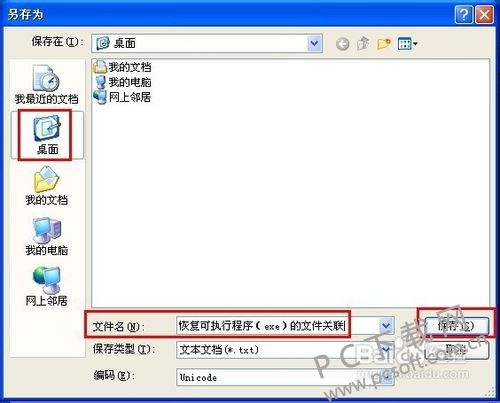
在现代计算机使用中,经常会遇到各种各样的文件类型,其中“.exe”文件是一种常见的可执行文件。这种文件通常用于安装软件、运行程序或执行某些特定的任务。但对于一些新手用户来说,可能并不清楚如何打开这种文件。本文将详细介绍如何打开exe文件,帮助用户更好地理解和使用这种文件类型。

一、exe文件的基本概念
exe文件,全称Executable File,即可执行文件。它是Windows操作系统下的一种常见文件类型,用于存储已经编译好的程序代码,可以被计算机直接执行。当你双击一个exe文件时,系统会读取其中的程序代码,并按照预设的逻辑运行相应的程序。

二、如何打开exe文件
方法一:直接双击打开
这是最简单、最直接的方法。在Windows操作系统中,找到你想要打开的exe文件,直接双击鼠标左键。如果系统已经关联了相应的程序,那么文件就会被自动打开,并执行其中的代码。
注意:在双击打开exe文件之前,请确保该文件来自可信的来源。未知来源的exe文件可能包含恶意代码,导致计算机中毒或数据丢失。
方法二:使用命令提示符打开
有时候,直接双击可能无法打开某些exe文件,或者你想在命令行中执行该文件。这时,可以使用命令提示符(Command Prompt)来打开exe文件。
1. 打开命令提示符:按下键盘上的“Win + R”组合键,弹出运行对话框。在对话框中输入“cmd”,并按回车键,即可打开命令提示符。
2. 导航到exe文件所在的目录:使用“cd”命令导航到exe文件所在的目录。例如,如果你的exe文件在C盘的“Program Files”文件夹下,你可以输入“cd C:\Program Files”并按回车键。
3. 运行exe文件:在命令提示符中输入exe文件的名称(包括扩展名.exe),然后按回车键。例如,如果你的exe文件名为“example.exe”,你可以输入“example.exe”并按回车键。此时,系统就会执行该文件。
方法三:通过程序关联打开
有时候,exe文件可能无法被直接双击打开,这可能是因为文件关联出现了问题。在这种情况下,你可以通过修改文件关联来打开exe文件。
1. 打开控制面板:按下键盘上的“Win + R”组合键,弹出运行对话框。在对话框中输入“control”,并按回车键,即可打开控制面板。
2. 找到“默认程序”选项:在控制面板中,找到并点击“默认程序”选项。
3. 设置默认程序:在“默认程序”窗口中,你可以看到当前系统中已经安装的所有程序。找到你想要设置为默认打开exe文件的程序(通常是某个版本的Windows Explorer或第三方文件管理器),然后点击它旁边的“选择此程序的默认值”按钮。
4. 关联exe文件:在弹出的窗口中,找到“.exe”文件类型,并将其与所选的程序关联起来。这样,当你双击exe文件时,系统就会使用你选择的程序来打开它。
三、打开exe文件时可能遇到的问题及解决方法
问题一:权限不足
有时候,你可能会遇到无法打开exe文件的情况,系统会提示你权限不足。这通常是因为文件的访问权限被限制了。
解决方法:右键点击exe文件,选择“属性”选项。在属性窗口中,切换到“安全”选项卡。在这里,你可以看到文件的权限设置。如果你不是文件的所有者,你可以点击“高级”按钮,然后在弹出的窗口中点击“所有者”选项卡。在这里,你可以将文件的所有者更改为你自己,并赋予自己完全控制的权限。
问题二:文件损坏
如果exe文件已经损坏,那么即使你使用了正确的方法来打开它,也可能无法正常运行。
解决方法:尝试重新下载或恢复该文件。如果文件是从互联网上下载的,请确保下载来源的可靠性。如果文件是从其他计算机上复制的,请确保复制过程中没有发生错误。
问题三:病毒或恶意软件
未知来源的exe文件可能包含病毒或恶意软件,这些软件会破坏你的计算机系统或窃取你的个人信息。
解决方法:在打开未知来源的exe文件之前,请务必使用可靠的杀毒软件进行扫描和检测。如果你怀疑某个exe文件可能包含恶意代码,最好不要打开它,而是直接删除它。
四、注意事项
1. 谨慎打开未知来源的exe文件:如前所述,未知来源的exe文件可能包含恶意代码。因此,在打开这类文件之前,请务必确保它们的来源是可靠的。
2. 定期备份重要数据:由于exe文件可能包含病毒或恶意软件,它们可能会破坏你的计算机系统。因此,建议定期备份重要数据,以防万一。
3. 保持操作系统和软件的更新:及时更新操作系统和常用软件可以修复已知的安全漏洞,提高系统的安全性。
五、总结
exe文件是Windows操作系统下的一种常见文件类型,用于存储已经编译好的程序代码。通过直接双击、使用命令提示符或修改文件关联等方法,可以打开exe文件并执行其中的代码。然而,在打开exe文件时,也需要注意一些安全问题,如谨慎打开未知来源的文件、定期备份重要数据以及保持操作系统和软件的更新等。只有这样,才能确保计算机系统的安全性和稳定性。
- 上一篇: 笔记本电脑触控板关闭方法
- 下一篇: 打造超赞同学聚会:完美策划全攻略
































